
Table des matières:
- Auteur John Day [email protected].
- Public 2024-01-30 09:10.
- Dernière modifié 2025-01-23 14:46.
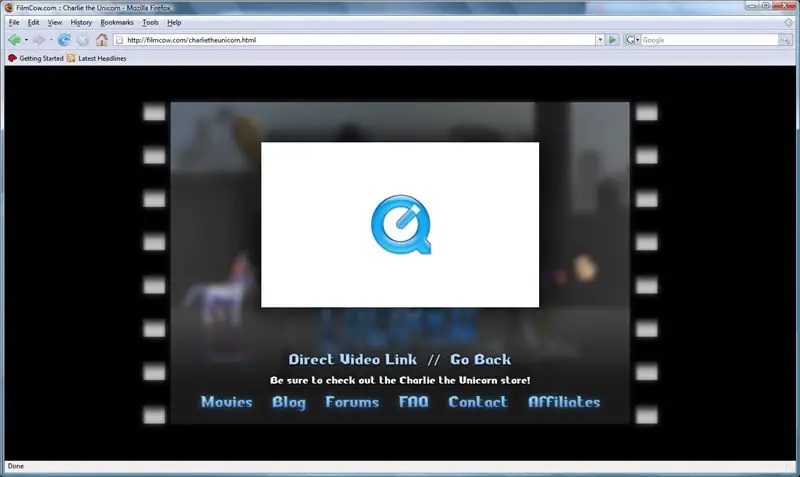
Autant que je sache, cela ne fonctionne qu'avec Firefox. Mais cela pourrait aussi fonctionner avec Safari.
Allez d'abord sur le site Web qui contient la vidéo Quicktime. Cliquez ensuite sur Outils dans la barre d'outils en haut de l'écran, descendez et cliquez sur le bouton indiquant "Informations sur la page". Une fenêtre avec des onglets en haut apparaîtra. Cliquez sur l'onglet qui dit Média et trouvez le film. REMARQUE chaque fois que vous faites que la vidéo peut ne pas apparaître avec son nom à l'écran, donc pour trouver la vidéo, dans la boîte de défilement, il y a un appel de catégorie "type". Recherchez le type "intégré" et cliquez dessus. Après avoir fait cela, cliquez sur « enregistrer sous » dans la même fenêtre, faites maintenant ce que vous feriez si vous téléchargiez quelque chose sur Internet, nommez et enregistrez le fichier.
Étape 1: Enregistrer le film
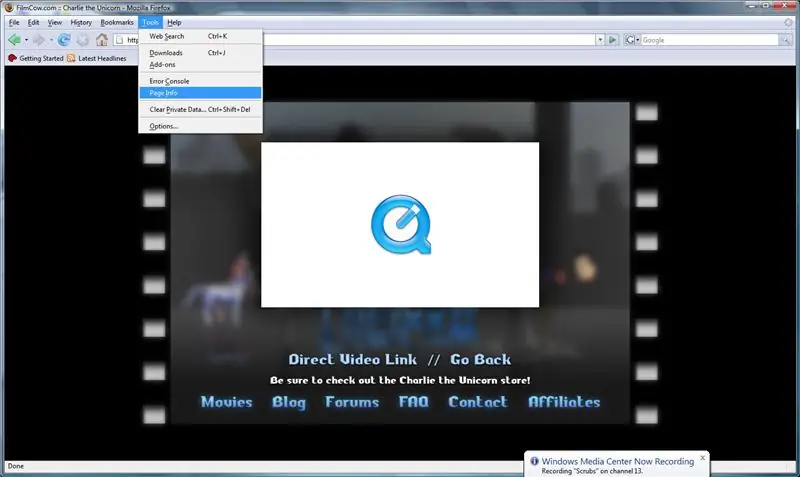
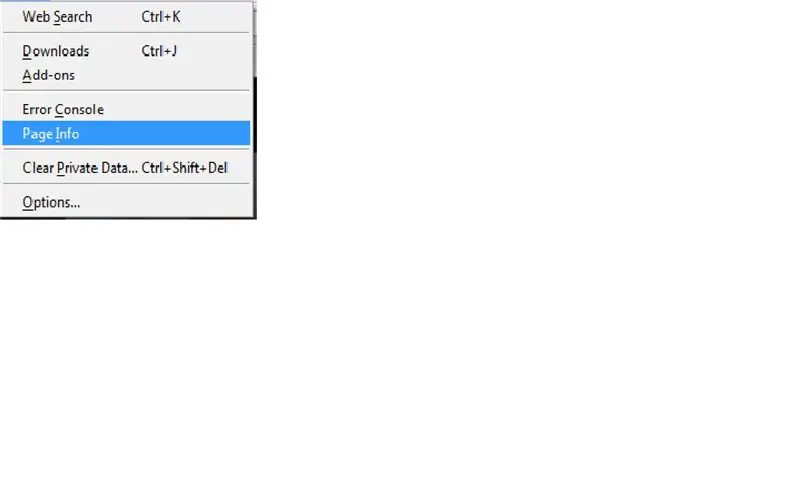
Cliquez sur le bouton Outils en haut de la page, descendez et cliquez sur « infos sur la page »
Étape 2: Préparez-vous pour télécharger la vidéo
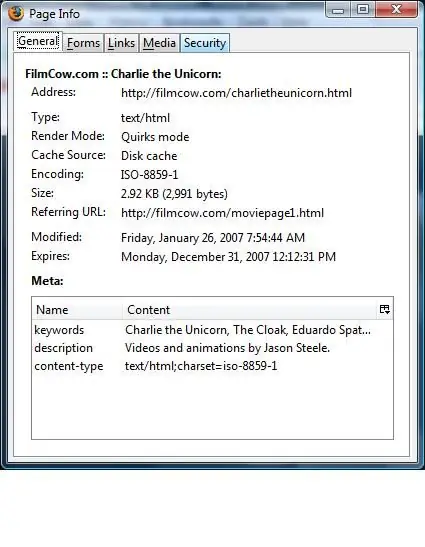
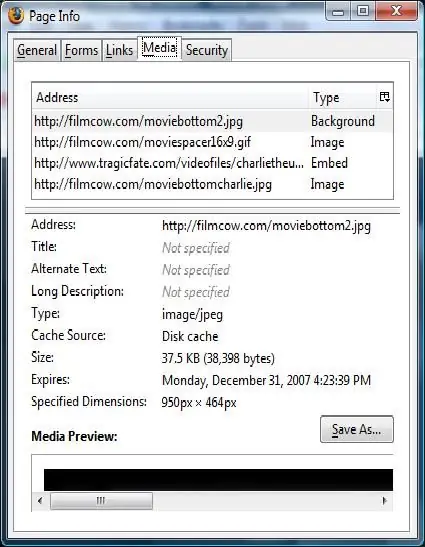
Une fenêtre avec des onglets apparaîtra. Cliquez sur l'onglet marqué Média
Étape 3: Trouvez la vidéo et enregistrez-la
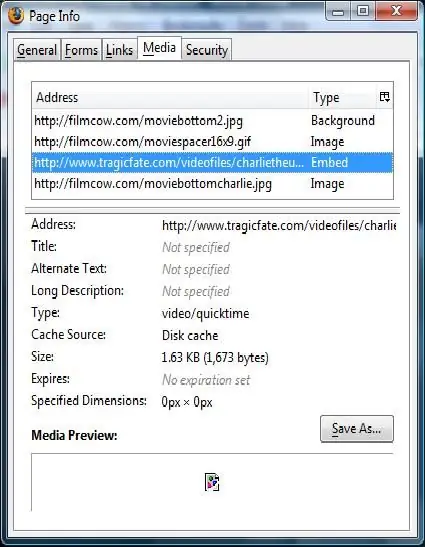
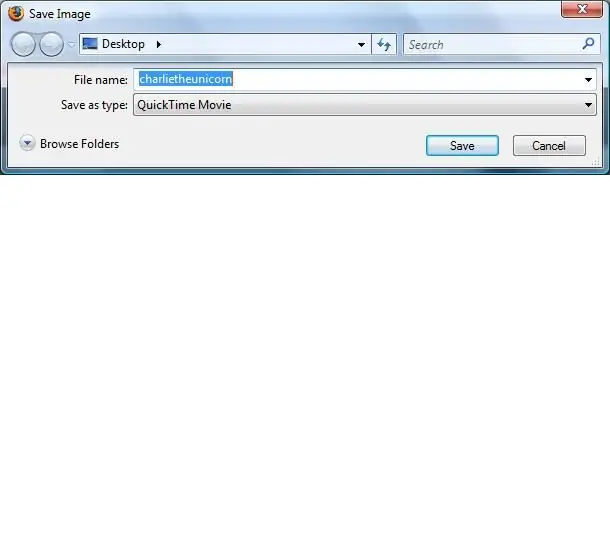
Vous parcourez la zone d'informations de la page jusqu'à ce que vous trouviez la vidéo que vous voulez. Après avoir trouvé la vidéo, vous cliquez sur Enregistrer sous, entrez le nom sous lequel vous voulez qu'elle soit enregistrée et enregistrez-la !
Voilà, j'espère que vous avez apprécié mon premier instructable !
Étape 4: Mettre à jour
Si vous souhaitez télécharger des jeux flash, comme des jeux addictifs ou un site Web de jeu. Tout ce que vous avez à faire est de le télécharger comme s'il s'agissait d'une vidéo comme je l'ai montré et de l'ouvrir avec votre navigateur Internet. Et la meilleure chose est que, chaque fois que vous y jouerez, ce sera en plein écran.
prendre plaisir
Conseillé:
Comment télécharger des captures d'écran de GTA 5 (PS3) sur les réseaux sociaux : 5 étapes

Comment télécharger des captures d'écran de GTA 5 (PS3) sur les réseaux sociaux : comme je sais que la PS3 ne prend pas en charge les captures d'écran sur GTA V, j'ai trouvé un moyen de faire des captures d'écran, de les télécharger sur votre téléphone et de les publier sur Instagram
Comment numériser des diapositives et des négatifs de films avec un reflex numérique : 12 étapes (avec photos)

Comment numériser des diapositives et des négatifs de film avec un reflex numérique : une configuration polyvalente et stable pour numériser des diapositives et des négatifs avec un reflex numérique ou tout autre appareil photo avec une option macro. Cette instructable est une mise à jour de Comment numériser des négatifs 35 mm (téléchargé en juillet 2011) avec plusieurs améliorations pour étendre son
Comment télécharger des logiciels gratuits en tant qu'étudiant ISU (Microsoft, Adobe et logiciels de sécurité : 24 étapes

Comment télécharger des logiciels gratuits en tant qu'étudiant ISU (Microsoft, Adobe et logiciels de sécurité : Pour Adobe : passez à l'étape 1. Pour Microsoft : passez à l'étape 8. Pour la sécurité : passez à l'étape 12. Pour Azure : passez à l'étape 16
Développer des films et du papier photo avec des produits chimiques ménagers : 3 étapes

Développer un film et du papier photo avec des produits chimiques ménagers : Développer un film noir et blanc est amusant et assez facile à réaliser à la maison. Il existe une solution appelée caféinol qui est fabriquée à partir de produits chimiques ménagers faciles à trouver. Cela vous donnerait des négatifs, tout comme ceux que vous obtenez de la photo d'une heure que vous avez
Comment créer des boucliers Bluetooth pour télécharger un croquis sur Arduino : 9 étapes (avec des images)

Comment faire des boucliers Bluetooth pour télécharger un croquis sur Arduino: Vous pouvez télécharger un croquis sur Arduino à partir d'Android ou d'un PC via Bluetooth. ensemble et connectez-vous à la broche Arduino
